Der Kommentarbereich eines Blogs ist oft der Ort, an dem Menschen sinnvolle Diskussionen führen. Es kann jedoch vorkommen, dass Sie Ihre eigene Online-Community erstellen möchten. Dank der Funktion „Divi Condition Options“ können Sie verhindern, dass Benutzer, die nicht Teil Ihres Blogs sind, Kommentare zu Ihren Beiträgen hinterlassen. Dies kann für eine Community nützlich sein, die ausschließlich Mitgliedern vorbehalten ist, oder als besonderer Vorteil für diejenigen, die eine Mitgliedschaft auf Ihrer Website haben. In dieser Anleitung zeigen wir, wie Sie das Kommentarmodul von Divi nur für angemeldete Benutzer sichtbar machen. Dadurch können Sie direkt mit Ihrer Community interagieren! Zunächst verwenden wir die Film Lab-Blogpost-Vorlage als Grundlage für dieses Divi-Tutorial.

So erstellen Sie einen Kommentarbereich exklusiv für Mitglieder
Mit der Bedingungsfunktion von Divi können wir bestimmte Regeln für das Verhalten von Modulen, Zeilen, Spalten und Abschnitten auf unserer Website auswählen. In unserem Fall möchten wir diese Regeln basierend darauf festlegen, ob ein Benutzer angemeldet ist oder nicht. Hier ist ein kurzer Überblick über die Schritte, die wir in diesem Leitfaden befolgen werden, um unseren exklusiven Kommentarbereich für Mitglieder einzurichten:
- Fügen Sie Ihre Blog-Beitragsvorlage zum Divi Theme Builder hinzu (oder erstellen Sie eine neue Blog-Vorlage, falls Sie dies noch nicht getan haben).
- Erstellen Sie den speziellen Kommentarbereich für Mitglieder und fügen Sie darin ein Login-Modul ein.
- Richten Sie mithilfe der Anzeigebedingungen Regeln ein, wann die Zeile mit dem Anmeldemodul angezeigt werden soll.
- Richten Sie mithilfe der Anzeigebedingungen Regeln ein, wann die Zeile mit dem Kommentarmodul angezeigt werden soll.
- Speichern Sie Ihre Änderungen und testen Sie die Vorlage in einem privaten Browserfenster, um sicherzustellen, dass sie wie vorgesehen funktioniert.
Gestaltungs Entwurf
So sieht die Blog-Beitragsvorlage von Film Lab aus, wenn Sie den Kommentarbereich nur für Mitglieder entfernen. Bitte beachten Sie, dass jeder einen Blog-Beitrag besuchen, ihn lesen und sich mit dem Kommentarbereich beschäftigen kann.
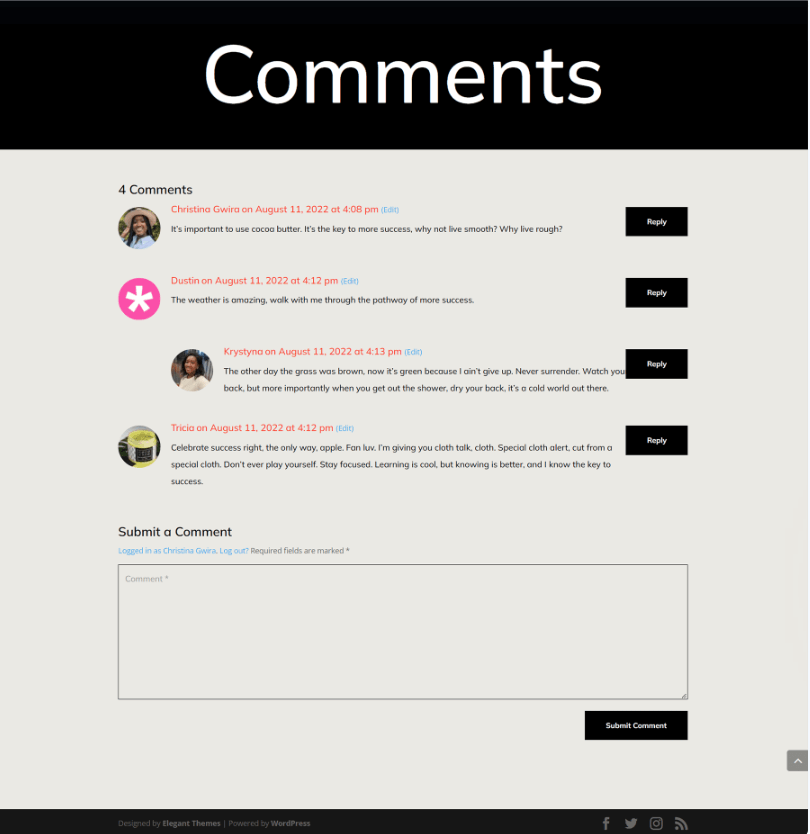
Einrichten der Blog-Beitragsvorlage
Um mit der Erstellung unseres Kommentarbereichs nur für Mitglieder zu beginnen, sollten wir uns zunächst die Vorlage besorgen, die wir verwenden werden. Sie können ganz einfach auf die Film Lab-Blogpost-Vorlage zugreifen und sie herunterladen.
Erstellen Sie erstaunliche Websites
Mit dem besten kostenlosen Seite Builder Elementor
Jetzt anfangen
Gehen Sie zum Divi Theme Builder
Um die Vorlage hochzuladen, gehen Sie zum Divi Theme Builder, der sich im Backend Ihrer WordPress-Website befindet.

Laden Sie Ihre Website-Vorlage hoch
und dann finden Sie in der oberen rechten Ecke ein Symbol mit zwei Pfeilen. Klicken Sie einfach auf dieses Symbol.

Gehen Sie zur Registerkarte „Importieren“ und laden Sie dann die JSON-Datei hoch, die Sie in diesem Beitrag erhalten haben. Klicken Sie anschließend auf die Schaltfläche „Divi Theme Builder-Vorlagen importieren“.

Speichern Sie Ihre Divi Theme Builder-Änderungen
Nachdem Sie die Datei erfolgreich hochgeladen haben, wird eine neue Vorlage mit einem neuen Abschnitt für alle Ihre Beiträge angezeigt. Stellen Sie sicher, dass Sie die Änderungen, die Sie im Divi Theme Builder vorgenommen haben, speichern, wenn Sie bereit sind, diese Vorlage zu aktivieren.

Anpassen der Vorlage
Greifen Sie auf die Beitragsvorlage zu
Nachdem unsere Vorlage installiert und allen Blogbeiträgen auf unserer Website zugewiesen ist, ist es an der Zeit, unseren exklusiven Kommentarbereich für Mitglieder zu erstellen. Um zu beginnen, müssen wir lediglich die Vorlage öffnen.

Gehen Sie in das Kommentarmodul
Um dies zu vereinfachen, wechseln Sie zur Drahtgitteransicht. Klicken Sie anschließend auf das grüne Plus-Symbol, um direkt über der vorhandenen Zeile, die das Kommentarmodul enthält, eine neue Zeile einzufügen.

Anschließend fügen wir der Zeile eine Spalte hinzu.

Login-Modul
Wir beabsichtigen, dass sich Benutzer auf unserer Website anmelden, um Zugang zu unserem exklusiven Kommentarbereich für Mitglieder zu erhalten. Scrollen Sie im modalen Feld „Modul“, bis Sie die Option gefunden haben.

Text im Login-Modul
Jetzt werden wir einen Titel in das Login-Modul einfügen. Wir werden diesen Titel verwenden, um Benutzer aufzufordern, sich anzumelden, bevor sie unseren Kommentarbereich anzeigen können.“

Anpassen des Anmeldemoduls
Um die Hintergrundfarbe für das Anmeldemodul festzulegen, gehen Sie folgendermaßen vor:
- Hintergrundfarbe: #ff4125
- Hintergrundfarbe verwenden: Ja

Hintergrund- und Textstil
- Hintergrundfarbe der Felder: #eae9e4
- Feldtextfarbe: #000000
- Felder fokussieren Hintergrundfarbe: #eae9e4
- Felder fokussieren Textfarbe: #000000
Die Felder erhalten ebenfalls einen Rand, aber keine abgerundeten Ecken. Dadurch wird das Aussehen des Kommentarmoduls nachgeahmt.

Hintergrund- und Textstil
- Felder mit abgerundeten Ecken: 0
- Feldrandstile: Alle
- Feldrandbreite: 1 Pixel
- Feldrandfarbe: #000000
- Feldrandstil: Fest
Titeländerung
Der Titel muss dieselbe Schriftart verwenden, die in der gesamten Vorlage verwendet wird, und er muss weiß sein.

Überschriftentext
- Titelüberschriftstext: H2
- Titelschriftart: Mulish
- Titeltextfarbe: #ffffff
Beachten Sie die reaktionsfähigen Größen, die wir dem Titel hinzugefügt haben, um ihn für verschiedene Bildschirmbreiten geeignet zu machen.

Überschriftentext: Schriftgröße
- Schriftgröße des Titeltextes (Desktop): 64px
- Schriftgröße des Titeltextes (Tablet): 48px
- Schriftgröße des Titeltextes (Mobilgeräte): 48 Pixel
So gestalten Sie einen Button
Kopieren Sie die Schaltflächeneinstellungen aus dem Kommentarmodul und fügen Sie sie in unser Anmeldemodul ein, um Zeit zu sparen. Klicken Sie auf das Einstellungssymbol des Kommentarmoduls.

Gehen Sie durch Navigieren zur Registerkarte „Design“. Scrollen Sie nach unten, um zur Registerkarte „Schaltfläche“ zu gelangen. Kopieren Sie Schaltflächenstile, indem Sie das Rechtsklickmenü auf der Schaltflächenregisterkarte verwenden.

Schließen Sie dann das Kommentarmodul. Das Login-Modul erreichen Sie durch Klicken auf das Zahnradsymbol.

Wählen Sie erneut die Registerkarte „Design“ und navigieren Sie dann zur Registerkarte „Schaltfläche“. Klicken Sie dann erneut und wählen Sie „Schaltflächenstile einfügen“. Voila! Die Schaltfläche und die Schaltfläche im Kommentarmodul scheinen sehr ähnlich zu sein.

Nun ähnelt die Schaltfläche in unserem Anmeldemodul fast den Schaltflächen im Kommentarmodul. Juhu uns!

Bedingung für die Zeile anzeigen
Nachdem Sie unser Anmeldemodul gestaltet haben, ist es an der Zeit, unsere erste Anzeigebedingung einzurichten. Dieser Schritt ist entscheidend für die Erstellung eines Kommentarbereichs ausschließlich für Mitglieder. Divi bietet innerhalb der Funktion „Anzeigebedingungen“ eine Reihe von Optionen, um dies zu ermöglichen. Klicken Sie zunächst auf das Zahnradsymbol, um auf die Einstellungen für die Zeile zuzugreifen, die das Anmeldemodul enthält.

Wählen Sie in den Zeilenoptionen die Registerkarte „Bedingungen“ aus, nachdem Sie die Registerkarte „Erweitert“ ausgewählt haben. Wählen Sie als Nächstes das +-Symbol aus.

Wenn Sie auf das +-Symbol für die Bedingung klicken, unter der Sie diese Zeile anzeigen (oder verbergen) möchten, stehen Ihnen zahlreiche Optionen zur Verfügung. Klicken Sie auf „Angemeldeter Status“, nachdem Sie nach unten zum Benutzerstatus gescrollt haben.

Nach Abschluss dieses Schritts erscheint ein weiteres Popup-Fenster. In diesem Popup müssen wir das Dropdown-Menü auswählen, das derzeit „Benutzer ist angemeldet“ lautet, und es auf „Benutzer ist abgemeldet“ umstellen. Diese Aktion ist für unseren exklusiven Kommentarbereich unerlässlich, der nur registrierten Seitenmitgliedern zugänglich ist. Um Zugang zu unserem Kommentarbereich zu erhalten, müssen Einzelpersonen über einen gültigen Login-Benutzernamen und ein gültiges Passwort verfügen. Ohne gültige Zugangsdaten können sie den Kommentarbereich auf unserer Website nicht betreten
 Situation anzeigen
Situation anzeigen
- Wird nur angezeigt, wenn: Der Benutzer abgemeldet ist
- Aktivierungsbedingung: Ja
Achten Sie nach der Auswahl Ihrer Anzeigebedingung darauf, Ihre Änderungen zu speichern, indem Sie das grüne Kontrollkästchen des modalen Felds aktivieren. Beachten Sie die Warnung zu Caching-Plugins .

Aktivieren der Anzeigeregeln für den Kommentarbereich nur für neue Mitglieder
Der letzte Schritt in diesem Tutorial umfasst das Konfigurieren der Anzeigebedingung für die Zeile, die das Kommentarmodul enthält. Klicken Sie dazu einfach auf das Zahnradsymbol, um zu den Zeileneinstellungen zu gelangen.

Sobald wir uns in den Zeileneinstellungen befinden, klicken wir auf die Registerkarte „Erweitert“, wählen dann die Registerkarte „Bedingungen“ und drücken das Symbol „+“, um unsere Anzeigebedingung hinzuzufügen. Dies ähnelt der Vorgehensweise in der Zeile mit dem Anmeldemodul.

Anstatt nur anzuzeigen, ob der Benutzer für die Zeile mit dem Kommentarmodul abgemeldet ist, möchten wir, dass es nur angezeigt wird, wenn der Benutzer angemeldet ist.

Und es ist geschafft!
Lassen Sie uns einen einfachen Test durchführen, indem die Anzeigebedingungen sowohl auf das Kommentarmodul als auch auf die Zeile mit dem Anmeldemodul angewendet werden. Öffnen Sie einen Blog-Beitrag auf Ihrer Website in einem Inkognito- oder privaten Browserfenster.

Zum Testen der Anzeigebedingungen verwenden wir einen privaten Browser oder ein Inkognito-Fenster. Dieses Fenster meldet uns während unseres Surfens vorübergehend von unserer Website ab. Wenn Sie zum normalen Surfen zurückkehren, während Sie auf Ihrer Website angemeldet sind, sollte der Kommentarbereich sichtbar werden. Alternativ können Sie sich von Ihrer WordPress-Website abmelden, um Ihre abgeschlossene Arbeit anzuzeigen. Während wir dieses Tutorial anhand eines Kommentarmoduls demonstriert haben, können Sie diese Schritte auf jedes Modul, jede Zeile, jede Spalte oder jeden Abschnitt in Divi anwenden, ohne dass zusätzliche Plugins erforderlich sind. Experimentieren Sie gerne mit verschiedenen Anzeigeeinstellungen, um zu sehen, was Sie erstellen können.
Zusammenfassung
Die Einrichtung einer Community auf Ihrer WordPress-Website ist eine großartige Möglichkeit, Vertrauen bei Ihren häufigsten Benutzern aufzubauen. Ein effektiver Ansatz besteht darin, einen Kommentarbereich nur für Mitglieder einzurichten, der es den Mitgliedern ermöglicht, problemlos miteinander zu interagieren. Divi vereinfacht diesen Prozess mit seinen integrierten Tools und Funktionen.
Mit den nativen Anzeigebedingungen von Divi können Sie Interaktionen nur auf registrierte Benutzer beschränken. Darüber hinaus können Sie das Erscheinungsbild Ihres Kommentarmoduls mithilfe der Registerkarte „Design“ und der umfassenden Bearbeitungswerkzeuge von Divi mühelos anpassen. Wenn Sie Divi verwenden, können Sie eine dynamische private Community erstellen, ohne dass ein separates Mitgliedschafts-Plugin erforderlich ist.
Durch die Aktivierung bestimmter Funktionen im Divi -Kern können Sie einen Kommentarbereich exklusiv für angemeldete Benutzer einrichten, Ihre Online-Community stärken und Ihre WordPress-Website optimiert halten. Bevor Sie ein Plugin zum Hinzufügen grundlegender Mitgliedschaftsfunktionen in Betracht ziehen, informieren Sie sich noch heute über die Anzeigebedingungen von Divi, um verschiedene Aspekte Ihrer Website zu verbessern.




